电脑麦克风驱动的安装方法(简单易懂的麦克风驱动安装指南)
![]() 游客
2024-10-01 11:40
1011
游客
2024-10-01 11:40
1011
电脑麦克风在音频录制和通话中起着至关重要的作用。然而,很多用户在使用麦克风时会遇到驱动问题,这导致麦克风无法正常工作。本文将为大家介绍如何安装电脑麦克风驱动,让您的麦克风恢复正常使用。

一、检查麦克风连接
1.检查麦克风是否正确连接到电脑的麦克风插口。
2.确保插头没有松动或损坏,如果有问题,请更换插头。
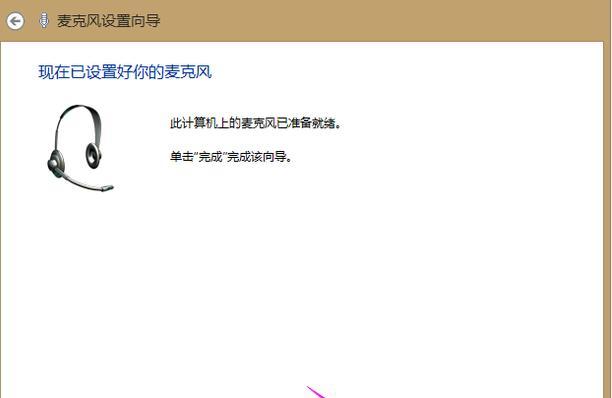
二、下载适用于您的操作系统的驱动程序
1.在网上搜索您电脑型号和麦克风品牌的官方网站。
2.进入官方网站后,找到支持或下载页面。
3.在该页面中查找适用于您的操作系统的最新驱动程序,并下载到您的电脑上。

三、安装麦克风驱动程序
1.找到您下载的驱动程序文件,双击打开。
2.按照安装向导的指示,完成驱动程序的安装过程。
3.如果需要重启电脑,请按照提示进行操作。
四、更新或升级麦克风驱动程序
1.在开始菜单中搜索“设备管理器”并打开。
2.展开“音频输入和输出”选项。
3.右键点击麦克风并选择“更新驱动程序”或“驱动程序软件升级”。
4.选择自动搜索更新驱动程序或手动选择已下载的驱动程序文件进行安装。
五、检查麦克风设置
1.在任务栏右下角找到音量图标,右键点击并选择“录音设备”。
2.确保麦克风处于默认设备状态,如果不是,请右键点击麦克风并选择“设为默认设备”。
3.进入麦克风属性,检查麦克风的增益和音量设置是否适当。
六、检查其他应用程序的设置
1.打开您通话或录音的应用程序。
2.进入设置或选项页面,并找到音频设置。
3.确保麦克风被正确选择为输入设备。
4.调整麦克风的音量和增益设置,以确保最佳录音质量。
七、重新插拔麦克风
1.将麦克风拔下并等待数秒后重新插入。
2.检查麦克风是否被正确识别并正常工作。
八、清理麦克风驱动程序
1.打开“设备管理器”并展开“音频输入和输出”选项。
2.右键点击麦克风并选择“卸载设备”。
3.重启电脑后,系统会自动重新安装麦克风驱动程序。
九、恢复系统默认设置
1.在开始菜单中搜索“控制面板”并打开。
2.进入“声音”或“音频设备”选项。
3.在“录音”选项卡中,选择您的麦克风并点击“默认设置”按钮。
十、更新操作系统
1.在开始菜单中搜索“Windows更新”并打开。
2.点击“检查更新”按钮,系统会自动搜索并下载最新的操作系统更新。
3.安装完更新后,重新启动电脑。
十一、检查硬件故障
1.将麦克风连接到其他电脑或设备上,检查是否正常工作。
2.如果在其他设备上也无法正常工作,可能是麦克风本身出现故障,建议更换新的麦克风设备。
十二、咨询技术支持
1.如果您尝试了以上方法仍无法解决问题,建议联系麦克风或电脑厂商的技术支持团队,寻求专业帮助。
十三、查阅用户手册或在线资源
1.您也可以查阅麦克风或电脑的用户手册,寻找相关故障排除的方法。
2.在线论坛和社区也是获取帮助和解决方案的好地方。
十四、注意事项及常见问题
1.在安装驱动程序之前,建议先备份您的数据,以防意外情况发生。
2.某些驱动程序可能需要管理员权限才能安装,请确保您具备管理员权限。
3.如果驱动程序下载速度过慢,可以尝试使用下载工具或更换网络环境。
十五、
通过本文的介绍,您现在应该知道如何正确安装电脑麦克风驱动了。无论是使用新麦克风还是解决旧麦克风的问题,正确安装驱动程序对于保证麦克风的正常工作至关重要。如果您遇到任何问题,请及时联系相关技术支持,他们将提供进一步的帮助和指导。祝您愉快地使用麦克风!
转载请注明来自扬名科技,本文标题:《电脑麦克风驱动的安装方法(简单易懂的麦克风驱动安装指南)》
标签:电脑麦克风驱动安装
- 最近发表
-
- 电脑苹果注册发生未知错误的解决方法(排除苹果注册问题,让电脑运行顺畅)
- Mac电脑装AI显示错误解决方案(解决Mac电脑装AI显示错误的简单方法)
- 如何解除U盘磁盘写保护?(实用技巧和方法帮您轻松解决磁盘写保护问题)
- 行车电脑错误信息解析与解决方案(排查车辆故障,维护安全行驶的关键步骤)
- 电脑无线名字显示错误解决方法(解决电脑无线网络名称显示错误的问题)
- 使用U盘安装系统的苹果电脑启动教程(简单易懂的教程,一步步带你完成苹果电脑系统安装)
- 解决电脑播放歌曲显示错误的方法(排除电脑播放歌曲显示错误,让音乐畅快播放)
- 系统之家Win7安装教程(详细指导如何安装Windows7系统)
- 通过虚拟机安装系统的教程(以VMware为例,让你轻松掌握虚拟机安装系统的技巧)
- 使用Ghost系统制作Win7系统教程(简单易懂的制作Win7系统的步骤,助你快速上手)
- 标签列表
- 友情链接
-

